- Δεν είναι δυνατή η πρόσβαση σε αυτόν τον ιστότοπο λάθος σε Google Chrome σας εμποδίζει να αποκτήσετε πρόσβαση σε οποιοδήποτε δικτυακός τόπος πάνω στο ___ σου πρόγραμμα περιήγησης.
- Σε αυτό άρθρο, διερευνούμε μερικές λύσεις αντιμετώπισης προβλημάτων βήματα για να διορθώσετε το λάθος.
- Εάν ψάχνετε για εναλλακτική λύσηπρόγραμμα περιήγησης, εξερευνήστε μας Ενότητα προγραμμάτων περιήγησης.
- Κάνω έλεγχος έξω μας αφοσιωμένοςΕνότητα λογισμικού για πιο εύκολους οδηγούς.
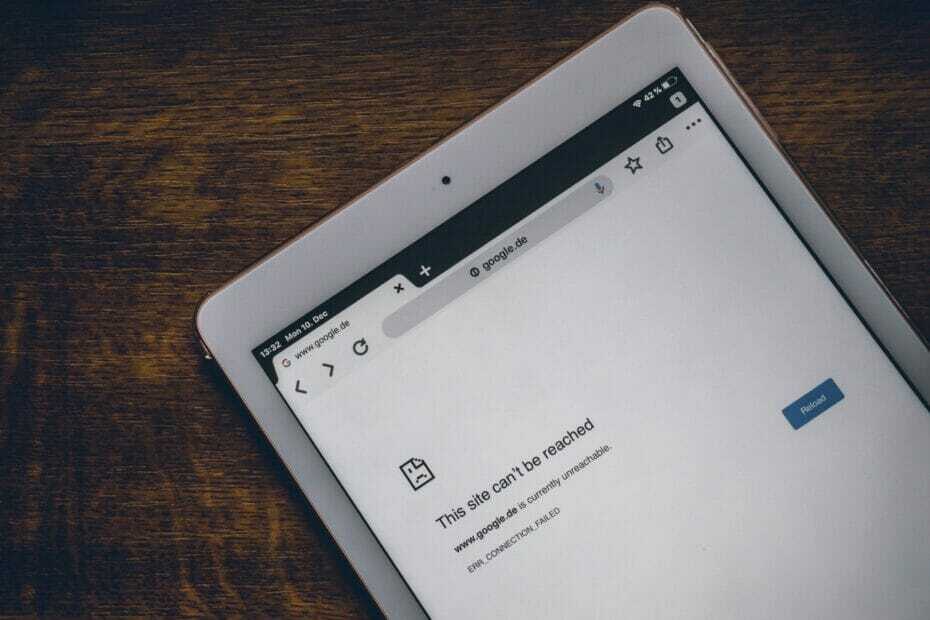
- Εύκολη μετεγκατάσταση: χρησιμοποιήστε τον βοηθό Opera για να μεταφέρετε τα εξερχόμενα δεδομένα, όπως σελιδοδείκτες, κωδικούς πρόσβασης κ.λπ.
- Βελτιστοποίηση χρήσης πόρων: η μνήμη RAM χρησιμοποιείται πιο αποτελεσματικά από ό, τι το Chrome
- Ενισχυμένο απόρρητο: δωρεάν και απεριόριστο ενσωματωμένο VPN
- Χωρίς διαφημίσεις: το ενσωματωμένο πρόγραμμα αποκλεισμού διαφημίσεων επιταχύνει τη φόρτωση σελίδων και προστατεύει από την εξόρυξη δεδομένων
- Λήψη του Opera
Google Chrome είναι ένα δημοφιλές πρόγραμμα περιήγησης ιστού για χρήστες Windows. Ωστόσο, σε περιόδους που προσπαθείτε να αποκτήσετε πρόσβαση σε οποιονδήποτε ιστότοπο, ενδέχεται να συναντήσετε το Δεν είναι δυνατή η πρόσβαση σε αυτόν τον ιστότοπολάθος.
Αυτό το σφάλμα μπορεί να προκληθεί από κακή προσωρινή μνήμη DNS ή προσωρινή μνήμη προγράμματος περιήγησης. Μερικές φορές, ακόμη και η αλλαγή της διεύθυνσης DNS μπορεί να σας βοηθήσει να διορθώσετε το σφάλμα.
Σε αυτό το άρθρο, ρίχνουμε μια ματιά σε ορισμένα βήματα αντιμετώπισης προβλημάτων για να σας βοηθήσουμε να επιλύσετε αυτόν τον ιστότοπο, δεν είναι δυνατή η επίτευξη σφάλματος Google Chrome στα Windows 10.
Πώς μπορώ να διορθώσω Δεν είναι δυνατή η πρόσβαση σε αυτόν τον ιστότοπο στο Google Chrome;
1. Επανεκκινήστε το πρόγραμμα-πελάτη DNS
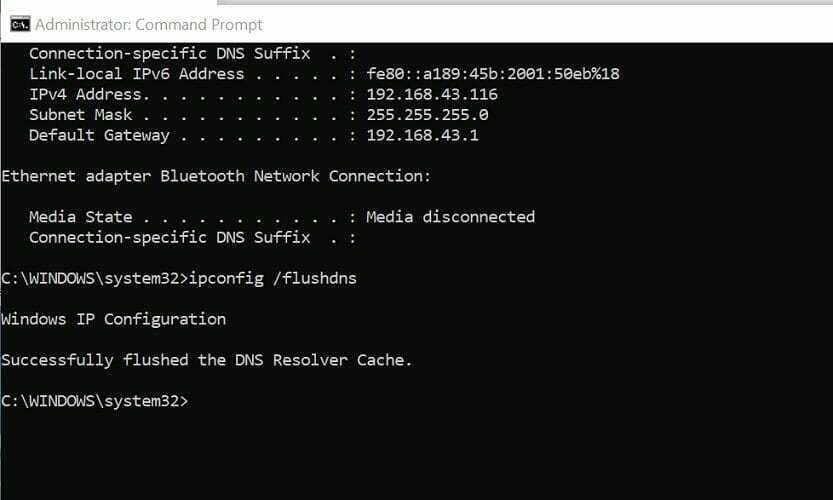
- Πάτα το Παράθυρα
- Τύπος cmd και κάντε κλικ στο Άνοιγμα ως διαχειριστής.
- Στη γραμμή εντολών, πληκτρολογήστε την ακόλουθη εντολή και πατήστε enter για να διακόψετε την υπηρεσία DNS.
καθαρά σταματήστε το dnscache - Για επανεκκίνηση της υπηρεσίας DNS, εισαγάγετε την ακόλουθη εντολή και πατήστε enter:
καθαρή εκκίνηση dnscache - Μετά από αυτό, πρέπει να επαναφέρουμε την προσωρινή μνήμη DNS χρησιμοποιώντας την εντολή flush DNS:
Ipconfig / flushdns - Πατήστε enter για εκτέλεση. Κλείστε τη γραμμή εντολών μόλις δείτε το μήνυμα επιτυχίας.
Η επανεκκίνηση του προγράμματος-πελάτη DNS σάς βοηθά να αντιμετωπίσετε προβλήματα περιήγησης φορτώνοντας ξανά το πρόγραμμα-πελάτη DNS από τη γραμμή εντολών.
Εάν το πρόβλημα παραμένει, δοκιμάστε να αλλάξετε την προεπιλεγμένη διεύθυνση DNS σε διαφορετική δημόσια διεύθυνση DNS.
2. Αλλαγή διεύθυνσης διακομιστή DNS
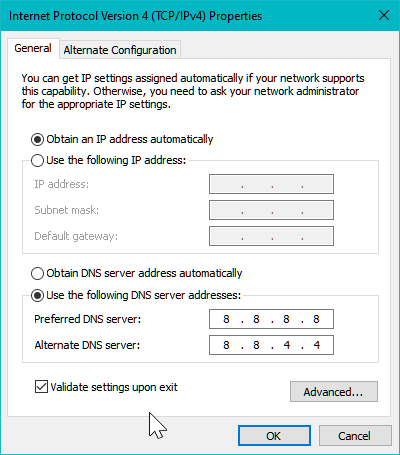
- Πάτα το Πλήκτρο Windows + R.
- Τύπος έλεγχος και κάντε κλικ Εντάξει για να ανοίξετε τον Πίνακα Ελέγχου.
- Κάντε κλικ στο Δίκτυο και διαδίκτυο.
- Επιλέγω Κέντρο δικτύου και κοινής χρήσης.
- Από το αριστερό παράθυρο, κάντε κλικ στο Αλλαγή ρυθμίσεων προσαρμογέα.
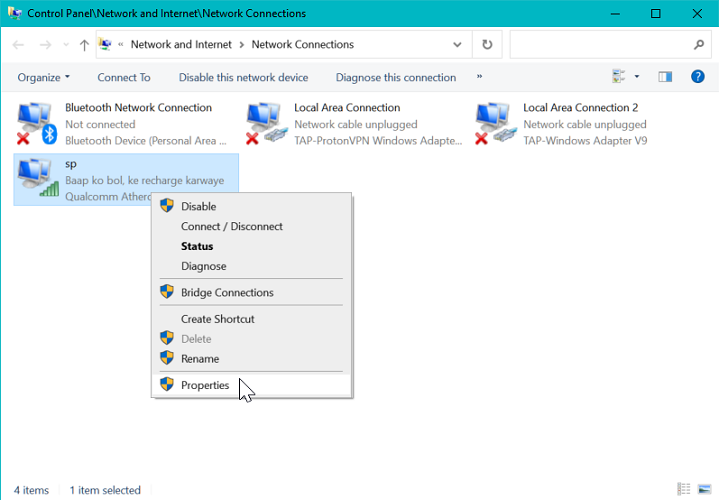
- Κάντε δεξί κλικ στον προσαρμογέα δικτύου και επιλέξτε Ιδιότητες.
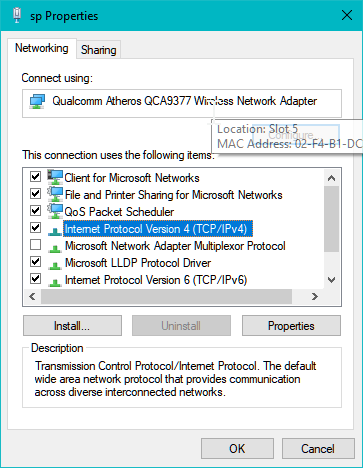
- Στο παράθυρο Ιδιότητες, κάντε διπλό κλικ στο Internet Protocol Version 4 (TCP / IPv4).
- Επιλέγω Χρησιμοποιήστε τις ακόλουθες διευθύνσεις διακομιστή DNS:
- Εισαγάγετε την ακόλουθη διεύθυνση διακομιστή DNS για το Προτιμώμενος διακομιστής DNS και Εναλλακτικός διακομιστής DNSαντίστοιχα.
8.8.8
8.8.4.4 - Ελεγξε το Επικυρώστε τις ρυθμίσεις κατά την έξοδο κουτί.
- Κάντε κλικ Εντάξει για να αποθηκεύσετε τις αλλαγές.
Χρησιμοποιήσαμε τη διεύθυνση του διακομιστή DNS του δημόσιου DNS. Ωστόσο, μπορείτε να χρησιμοποιήσετε άλλη διεύθυνση διακομιστή DNS τρίτου μέρους, εάν προτιμάτε. Μπορείτε να βρείτε περισσότερη δημόσια διεύθυνση διακομιστή DNS με μια απλή αναζήτηση στο Διαδίκτυο.
Αφού αλλάξετε τη διεύθυνση διακομιστή DNS, επανεκκινήστε το Chrome και ελέγξτε εάν επιλύθηκε το σφάλμα Δεν είναι δυνατή η πρόσβαση σε αυτόν τον ιστότοπο.
Εάν το πρόβλημα παραμένει, δοκιμάστε να εκτελέσετε άλλα κοινά βήματα αντιμετώπισης προβλημάτων, όπως εκκαθάριση της προσωρινής μνήμης του προγράμματος περιήγησης, επαναφορά των ρυθμίσεων του προγράμματος περιήγησης ή ελέγξτε το οικιακό σας δίκτυο για προβλήματα.
3. Επαναφέρετε το πρωτόκολλο δικτύου TCP / IP
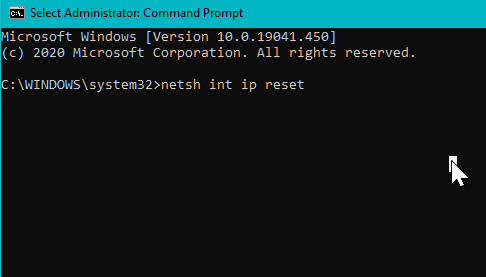
- Πάτα το Παράθυρα κλειδί και τύπος cmd.
- Κάντε κλικ στο Άνοιγμα ως διαχειριστής.
- Στο παράθυρο γραμμής εντολών, πληκτρολογήστε την ακόλουθη εντολή και πατήστε enter:
Επαναφορά netsh int ip - Περιμένετε να εκτελεστεί η εντολή και, στη συνέχεια, επανεκκινήστε τον υπολογιστή σας.
- Εκκινήστε το Google Chrome και ελέγξτε για τυχόν βελτιώσεις.
4. Εκκαθάριση προσωρινής μνήμης προγράμματος περιήγησης
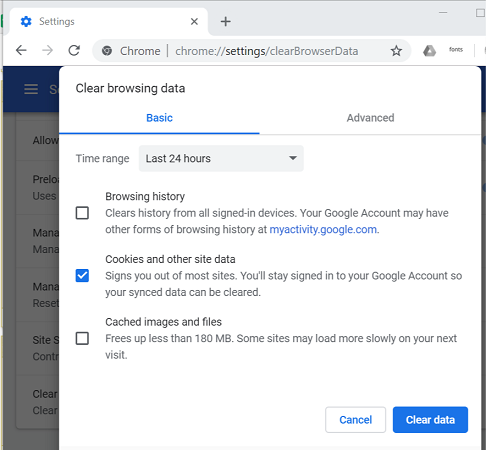
- Κάντε κλικ στο Μενού (τρεις κουκκίδες) και επιλέξτε Ρυθμίσεις.
- Κάντε κλικ στο Απόρρητο και ασφάλεια.
- Επιλέγω Σαφήπεριήγησηδεδομένα.
- Επιλέξτε ένα Εύρος χρόνου.
- Στη συνέχεια, επιλέξτε Μπισκότακαι Άλλα δεδομένα ιστότοπου και Αποθηκευμένες εικόνες έναnd αρχεία.
- Κάντε κλικ στο Καθαρισμός δεδομένων.
Εάν το πρόβλημα παραμένει, δοκιμάστε να επαναφέρετε τις ρυθμίσεις του Google Chrome για να διορθώσετε το σφάλμα.
Επαναφέρετε τις ρυθμίσεις του Chrome
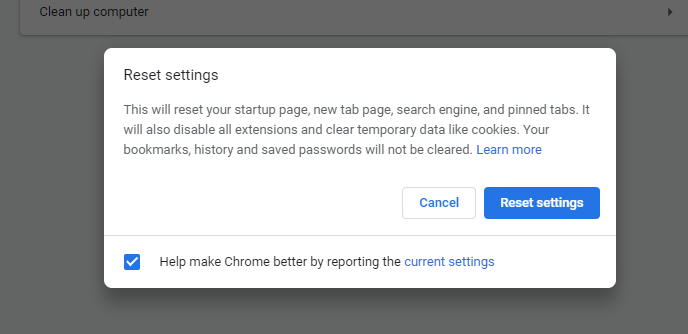
- Στο Google Chrome, κάντε κλικ στο Περισσότερο (τρεις κουκκίδες).
- Επιλέγω Ρυθμίσεις.
- Αναπτύξτε το Προχωρημένος
- Επιλέγω Επαναφορά και εκκαθάριση.
- Κάντε κλικ στο ΕπαναφέρωΡυθμίσειςστις αρχικές τους προεπιλογές.
- Επιβεβαιώστε κάνοντας κλικ στο ΕπαναφοράΡυθμίσεις.
5. Επανεγκαταστήστε το Google Chrome
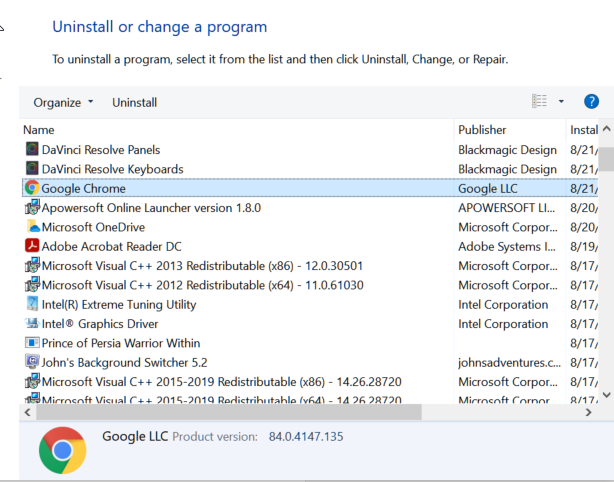
- Πάτα το Παράθυρακλειδί + R.
- Τύπος appwiz.cpl και κάντε κλικ Εντάξει.
- Επιλέγω Χρώμιο από τη λίστα των εγκατεστημένων εφαρμογών.
- Κάντε κλικ στο Κατάργηση εγκατάστασης. Επιβεβαιώστε κάνοντας κλικ στο Ναί.
- Μόλις απεγκατασταθεί, επανεκκινήστε τον υπολογιστή.
Κατεβάστε το πρόγραμμα εγκατάστασης από τον επίσημο ιστότοπο. Εκτελέστε το πρόγραμμα εγκατάστασης και προχωρήστε με οδηγίες στην οθόνη για να εγκαταστήσετε το πρόγραμμα περιήγησης. Εκκινήστε το πρόγραμμα περιήγησης και ελέγξτε για τυχόν βελτιώσεις.
Το σφάλμα "δεν είναι δυνατή η πρόσβαση σε αυτόν τον ιστότοπο" στο Google Chrome μπορεί να προκύψει λόγω εσφαλμένης διαμόρφωσης διακομιστή DNS ή κατεστραμμένης προσωρινής μνήμης. Ακολουθήστε τα βήματα του άρθρου για να αντιμετωπίσετε το σφάλμα.
 Εξακολουθείτε να αντιμετωπίζετε προβλήματα;Διορθώστε τα με αυτό το εργαλείο:
Εξακολουθείτε να αντιμετωπίζετε προβλήματα;Διορθώστε τα με αυτό το εργαλείο:
- Κάντε λήψη αυτού του εργαλείου επισκευής υπολογιστή βαθμολογήθηκε Μεγάλη στο TrustPilot.com (η λήψη ξεκινά από αυτήν τη σελίδα).
- Κάντε κλικ Εναρξη σάρωσης για να βρείτε ζητήματα των Windows που θα μπορούσαν να προκαλέσουν προβλήματα στον υπολογιστή.
- Κάντε κλικ Φτιάξ'τα όλα για την επίλυση προβλημάτων με τις κατοχυρωμένες τεχνολογίες (Αποκλειστική έκπτωση για τους αναγνώστες μας).
Το Restoro κατεβάστηκε από 0 αναγνώστες αυτόν τον μήνα.
![Δεν είναι δυνατή η πρόσβαση σε αυτόν τον ιστότοπο: Διορθώθηκε σε βήματα x [σφάλμα Chrome]](/f/75a98a6a8cd10c6f90609d22c8855c0e.jpg?width=300&height=460)

